Hotline: 0982301415
- Mrs.Nguyệt 0983280482
- Mr.Hiệp 0982301415
- Mr.Hùng 0974014312
SSD NVMe cung cấp hiệu suất cực nhanh giúp trải nghiệm máy tính nhanh hơn, nhưng đôi khi, chúng ta không khai thác hết tiềm năng của chúng. Chỉ cần một vài tinh chỉnh và điều chỉnh cài đặt, SSD có thể mang lại hiệu suất được cải thiện và tuổi thọ dài hơn - vì vậy, đừng bằng lòng với những gì phần cứng có thể mang lại.
Driver lỗi thời thường là kẻ giết chết hiệu suất âm thầm của phần cứng cao cấp. Ổ NVMe của bạn có thể đang chậm chạp cùng với các driver chung không tận dụng được những khả năng của nó.
Không giống như các ổ SATA cũ, SSD NVMe hiện đại yêu cầu driver chuyên dụng để tận dụng hết tiềm năng của chúng. Nhiều người trong chúng ta cho rằng Windows tự động cài đặt driver tối ưu, nhưng không phải lúc nào cũng vậy. Driver mặc định của Microsoft hoạt động, chắc chắn rồi, nhưng đôi khi chúng được thiết kế để tương thích hơn là để đạt hiệu suất cao nhất.
Kiểm tra xem driver trình điều khiển bộ nhớ của bạn có cần cập nhật trong Windows Device Manager không. Bạn cũng có thể kiểm tra xem có bản cập nhật firmware nào khả dụng cho NVMe của mình không. Để thực hiện điều đó, bạn sẽ phải truy cập trang web của nhà sản xuất SSD.

Ổ NVMe của bạn sẽ không hoạt động gần với tốc độ được quảng cáo nếu nó chạy ở chế độ PCIe không chính xác. Điều này có thể xảy ra khi ổ PCIe 4.0 đang hoạt động ở tốc độ PCIe 3.0 mà bạn không biết.
Trước tiên, hãy kiểm tra các khe cắm NVMe trên bo mạch chủ và xem nó có hỗ trợ cùng thế hệ với ổ của bạn không. Sự khác biệt về tốc độ giữa PCIe 4.0 và PCIe 5.0 rất lớn và việc chạy ổ trong khe cắm thế hệ thấp hơn sẽ hạn chế nghiêm trọng hiệu suất.
Để xác minh chế độ hoạt động hiện tại của ổ, hãy tải CrystalDiskInfo và kiểm tra trường Transfer Mode. Nếu ổ Gen4 của bạn hiển thị "PCIe 3.0 x4" thay vì "PCIe 4.0 x4", bạn đang bỏ lỡ hiệu suất đáng kể. Những thủ phạm phổ biến bao gồm BIOS lỗi thời, sử dụng sai khe cắm bo mạch chủ hoặc bật sai cài đặt BIOS.
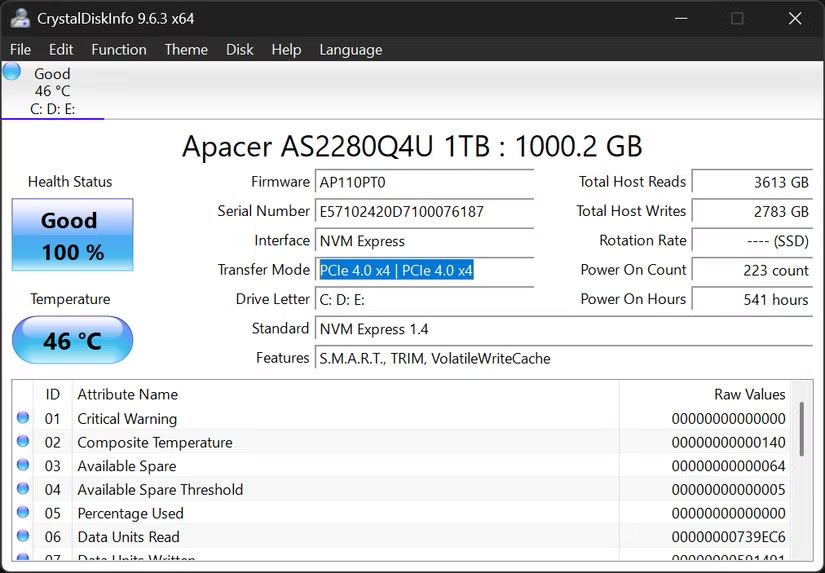
TRIM là một trong những tính năng quan trọng mà nhiều người bỏ qua, nhưng lại rất cần thiết để duy trì hiệu suất NVMe của bạn theo thời gian. Nếu không có TRIM, ổ của bạn sẽ dần chậm lại khi chứa đầy dữ liệu, ngay cả dữ liệu mà về mặt kỹ thuật bạn đã "xóa".
Không giống như ổ cứng truyền thống, ổ NVMe không thể ghi đè lên dữ liệu hiện có. Chúng cần xóa các cell trước khi ghi dữ liệu mới, điều này tạo ra chi phí phát sinh. TRIM giải quyết vấn đề này bằng cách cho ổ biết khối dữ liệu nào không còn được sử dụng nữa, cho phép ổ dọn dẹp trong thời gian nhàn rỗi thay vì khi bạn đang cố gắng lưu file.
Bật TRIM cũng có thể ngăn SSD của bạn sớm bị hỏng. May mắn thay, Windows 10 và 11 thường bật TRIM theo mặc định, nhưng bạn luôn nên xác minh điều đó.
Cảnh báo: Khi TRIM hoạt động, các file đã xóa sẽ trở nên khó khôi phục hơn nhiều (thường là không thể). Điều này có thể có lợi cho bảo mật, nhưng không lý tưởng nếu bạn vô tình xóa các file quan trọng.
Bản thân Windows có một số thiết lập có thể tác động đến hiệu suất của NVMe. Hãy thành thật mà nói, những tinh chỉnh Windows này sẽ không biến ổ NVMe của bạn thành thứ gì đó nhanh hơn đáng kể. Hiệu suất tăng lên rất ít so với những thứ khác. Tuy nhiên, những tối ưu hóa này đáng để triển khai để có được hiệu suất tối đa từ ổ.
Trước tiên, hãy kiểm tra Windows Search Indexer vì nó có thể làm giảm hiệu suất. Mặc dù hữu ích để tìm file nhanh chóng, nhưng nó liên tục ghi vào SSD, điều này có thể ảnh hưởng đến tuổi thọ và hiệu suất của ổ SSD. Bạn có thể tắt Windows Search Indexer, đặc biệt nếu nó chỉ dành cho game hoặc ứng dụng, có thể giải phóng tài nguyên và giảm hao mòn không cần thiết.

Ngoài ra, bạn có thể muốn điều chỉnh power plan của Windows vì nó thường mặc định là "Balanced". Điều này sẽ điều chỉnh hiệu suất để tiết kiệm năng lượng, không phải là điều bạn muốn đối với PC desktop có NVMe hiệu suất cao. Việc chuyển sang "High Performance" sẽ loại bỏ những hạn chế này, cho phép ổ của bạn hoạt động ở tốc độ tối đa mà không bị điều chỉnh ngẫu nhiên.
Ổ NVMe chạy nóng hơn nhiều so với các ổ SATA tương tự - và nhiệt độ quá cao sẽ làm giảm cả hiệu suất và tuổi thọ. Khi ổ đạt khoảng 70°C (158°F), nó sẽ bắt đầu giảm tốc độ để ngăn ngừa hư hỏng, điều này làm mất đi mục đích của việc có bộ nhớ hiệu suất cao ngay từ đầu.
Ví dụ nhiệt độ Apacer PCIe 4.0 NVMe tăng đột biến trong quá trình truyền file nặng, dẫn đến tình trạng throttling. Tình trạng này xảy ra tự động mà không có bất kỳ cảnh báo nào. Các công cụ như HWiNFO64 hoặc CrystalDiskInfo, như đã đề cập trước đó, cung cấp khả năng theo dõi nhiệt độ theo thời gian thực, cho phép bạn phát hiện những sự cố này trước khi chúng ảnh hưởng đến hiệu suất.
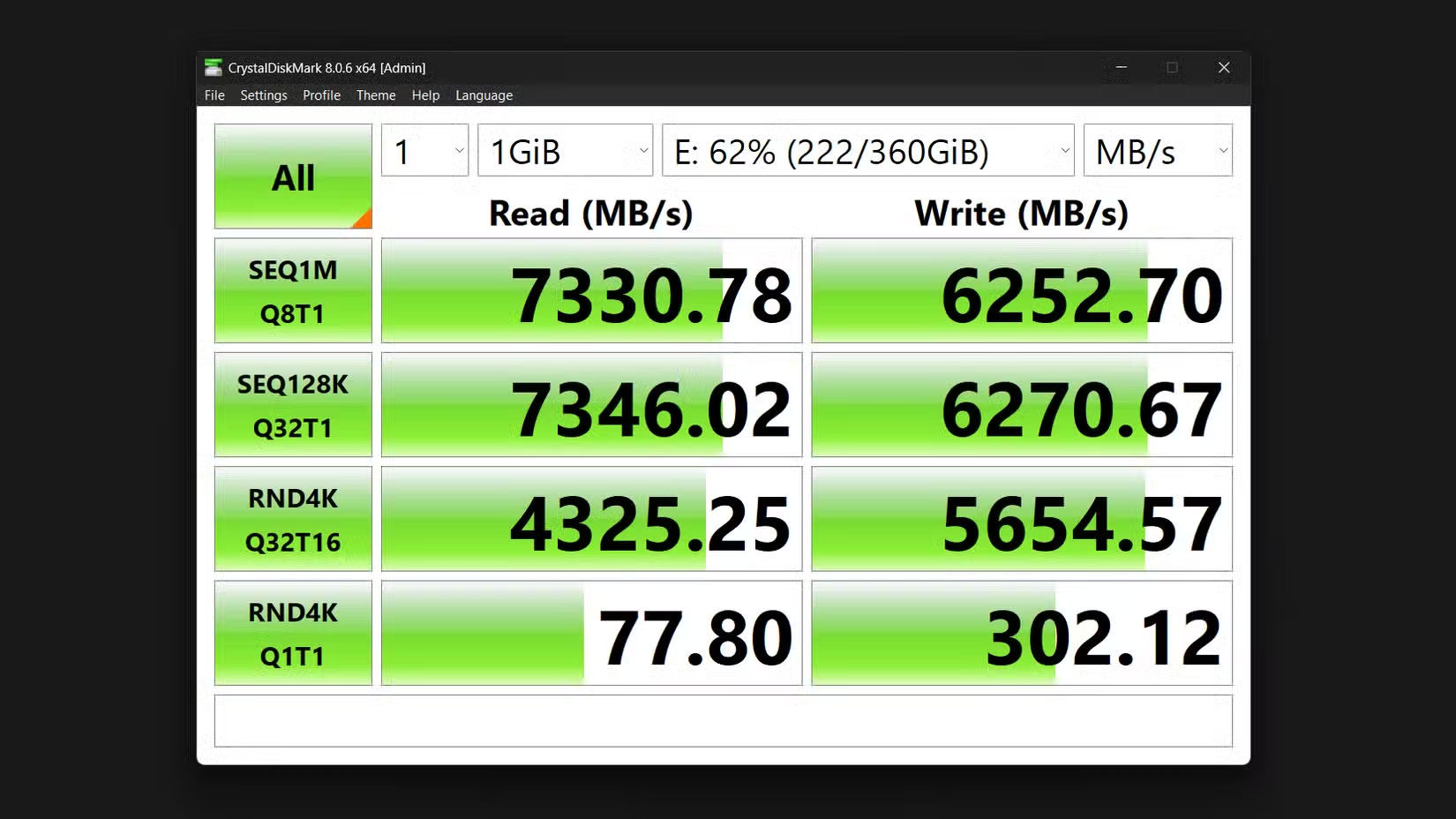
Sau khi triển khai tất cả các tối ưu hóa này, bạn cần xác minh rằng chúng thực sự tạo ra sự khác biệt. CrystalDiskMark là công cụ để kiểm tra tốc độ và hiệu suất NVMe. Công cụ này rất đơn giản và cung cấp số liệu toàn diện về tốc độ đọc và ghi tuần tự và ngẫu nhiên, trong đó tốc độ sau quan trọng hơn đối với các tác vụ hàng ngày. Hãy chạy công cụ này trước khi thực hiện bất kỳ thay đổi nào để thiết lập đường cơ sở, sau đó chạy lại sau mỗi lần tối ưu hóa chính để theo dõi các cải tiến.
Bài kiểm tra "SEQ1M" đo tốc độ đọc và ghi tuần tự với các file lớn - điều này quan trọng khi truyền phim hoặc tập dữ liệu lớn. Trong khi đó, bài kiểm tra "RND4K" đo tốc độ ổ xử lý dữ liệu nhỏ, ngẫu nhiên - điều quan trọng nhất khi khởi động Windows hoặc khởi chạy ứng dụng.
Mặt khác, các giá trị "Q" và "T" lần lượt biểu thị độ sâu hàng đợi và số luồng. Các số cao hơn mô phỏng khối lượng công việc nặng hơn, chẳng hạn như chỉnh sửa video, trong khi Q1T1 biểu thị những tác vụ hàng ngày như duyệt web.
29-12-2025, 3:23 pm
22-12-2025, 4:05 pm
15-11-2025, 4:44 pm
05-11-2025, 3:22 pm
17-10-2025, 9:15 am
20-09-2025, 9:30 am
18-08-2025, 10:12 am
16-08-2025, 3:19 pm

Hotline: 0982301415